
ایک نئی ہارڈ ڈرائیو انسٹال کریں اور تمام ونڈوز آپ کو ایک خالی ڈرائیو لیٹر دے گی۔ اگر آپ کے پاس چھوٹا ہے ٹھوس ریاست ڈرائیو اور ایک بڑی میکانیکل ہارڈ ڈرائیو۔ یا صرف دو بڑی ڈرائیوز - یہ نکات آپ کو اس اضافی ڈرائیو کو استعمال کرنے میں مدد فراہم کریں گے۔
ونڈوز میں اضافی ہارڈ ڈرائیوز کے ذریعہ آپ بہت ساری چیزیں کرسکتے ہیں ، جن میں ان کو اسٹوریج خالی جگہوں سے جوڑنا ، اپنے صارف کے ڈیٹا فولڈر کو اوپر منتقل کرنا ، اور ونڈوز کے سسٹم ڈائریکٹریوں کے مقام کو حسب ضرورت بنانا شامل ہیں۔
آئینہ یا ڈرائیوز کو یکجا کرنے کیلئے اسٹوریج خالی جگہوں کا استعمال کریں
متعلقہ: ونڈوز 10 کے اسٹوریج خالی جگہوں کو آئینہ اور ڈرائیوز کا استعمال کرنے کا طریقہ
ونڈوز 8 یا ونڈوز 10 اسٹوریج خالی جگہوں کی خصوصیت بنیادی طور پر استعمال میں آسان ہے RAID جیسے نظام. اسٹوریج خالی جگہوں کے ساتھ ، آپ ایک ہی ڈرائیو میں متعدد ہارڈ ڈرائیوز کو جوڑ سکتے ہیں۔ آپ یہ کئی مختلف طریقوں سے کرسکتے ہیں۔ مثال کے طور پر ، آپ دو ہارڈ ڈرائیوز کو ایک ہی ڈرائیو کی طرح ظاہر کرسکتے ہیں ، ونڈوز کو ہر ایک پر فائلیں لکھنے پر مجبور کرتے ہیں۔ یہ یقینی بناتا ہے کہ آپ کا تازہ ترین بیک اپ ہوگا اگرچہ آپ کی ایک ڈرائیو ناکام ہوجاتی ہے۔
یا ، آپ دو ہارڈ ڈرائیوز کو اسٹوریج اسپیس کے ایک بڑے تالاب میں جوڑ سکتے ہیں۔ اگر ایک ڈرائیو ناکام ہوگئی تو آپ دونوں کا ڈیٹا کھو دیں گے - لہذا یہ یقینی بنائیں کہ اگر آپ ایسا کرتے ہیں تو آپ کے پاس بیک اپ موجود ہے۔
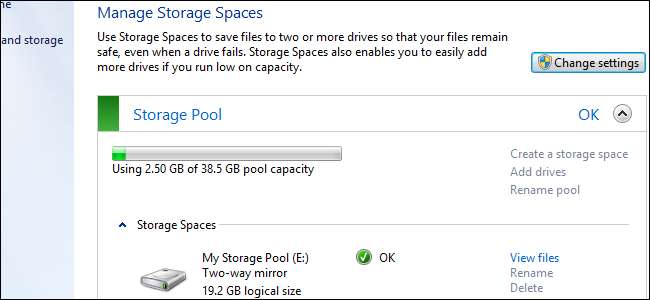
صارف کے ڈیٹا فولڈر کی جگہ تبدیل کریں
آپ اپنے صارف کے ڈیٹا فولڈرز کی جگہ آسانی سے تبدیل کرسکتے ہیں - مثال کے طور پر ، اپنے ڈاؤن لوڈ ، دستاویزات ، میوزک ، ویڈیو ، تصاویر اور دیگر فولڈرز - صرف ونڈوز میں ان پر دائیں کلک کرکے ، پراپرٹیز کو منتخب کرکے ، اور مقام ٹیب سے مقام تبدیل کرکے۔ . آپ سے پوچھا جائے گا کہ کیا آپ چاہتے ہیں کہ ونڈوز آپ کی فائلیں آپ کے ل move منتقل کرے۔ کام کرنے کے بعد ، آپ کے ڈیٹا فولڈرز آپ کی صارف ڈائریکٹری کے تحت ان کے عام مقام پر پھر بھی قابل رسائی ہوں گے اور پروگرام انہیں عام جگہ پر دیکھیں گے۔ وہ ابھی کسی اور ڈرائیو پر اسٹور ہوں گے۔
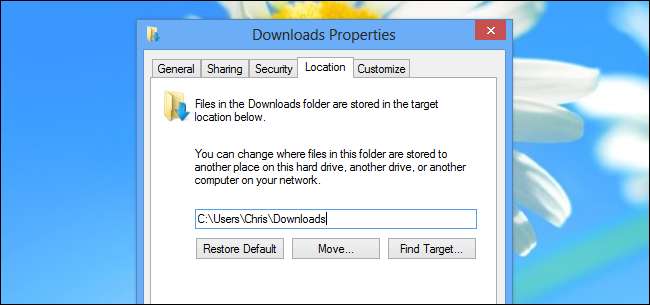
لائبریریاں استعمال کریں
متعلقہ: ونڈوز 7 میں لائبریریوں کی خصوصیت کو سمجھنا
اگر آپ استعمال کرتے ہیں ونڈوز لائبریریوں کی خصوصیت ، آپ کسی ایک لائبریری میں دیگر ڈرائیوز سے فولڈر شامل کرسکتے ہیں۔ مثال کے طور پر ، آپ کے پاس کئی مختلف ڈرائیوز ہوسکتی ہیں ، جن میں سے ہر ایک پر ویڈیوز ہیں۔ ویڈیوز والے ہر فولڈر کو ویڈیوز لائبریری میں شامل کریں اور وہ سبھی ویڈیوز لائبریری کے ایک ہی پین میں نظر آئیں گے ، جس سے آپ آسانی سے اپنے تمام ویڈیوز کو براؤز اور تلاش کرسکیں گے ، یہاں تک کہ وہ ڈرائیوز میں بکھرے ہوئے ہیں۔
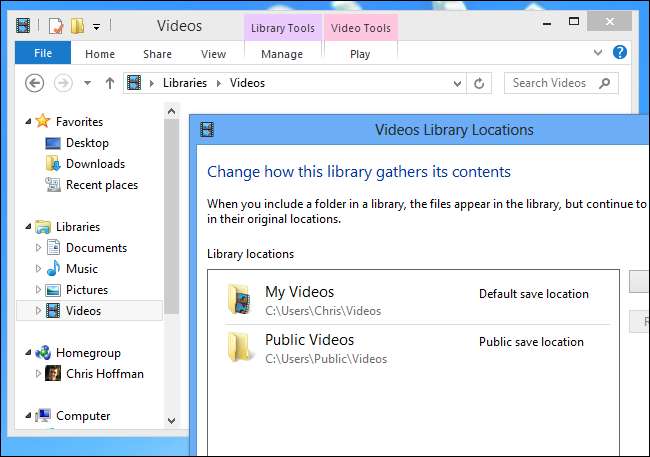
دوسرے ڈرائیو پر پروگرام انسٹال کریں
جب کوئی پروگرام انسٹال کرنا ہو تو ، آپ منتخب کرسکتے ہیں کہ آپ اسے کس ڈائرکٹری میں نصب کرنا چاہتے ہیں۔ یہ خاص طور پر مفید ہوسکتا ہے اگر آپ کے پاس چھوٹی ٹھوس اسٹیٹ ڈرائیو اور بڑی ہارڈ ڈرائیو ہو۔ آپ اپنی ٹھوس اسٹیٹ ڈرائیو پر جگہ بچاتے ہوئے بڑے ہارڈ ڈرائیو میں بڑے کھیل انسٹال کرسکتے ہیں۔
والو کی بھاپ سروس اب آپ کو انسٹال کرنے پر ہر کھیل کے ل a مقام منتخب کرنے کی اجازت دیتی ہے ، لہذا اگر آپ بھاپ استعمال کررہے ہیں تو آپ کو کسی بھی سابقہ ہیک پر انحصار کرنے کی ضرورت نہیں ہے۔
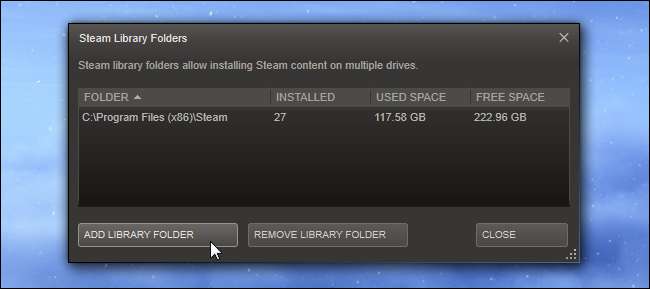
اپنی پیج فائل کو منتقل کریں
متعلقہ: ونڈوز پیج فائل کیا ہے ، اور کیا آپ اسے غیر فعال کردیں؟
ونڈوز کا استعمال کرتا ہے a پیج فائل جب آپ کے کمپیوٹر کی ریم بھر جاتی ہے تو میموری سے ڈسک میں ڈیٹا منتقل کرنا۔ صفحہ فائل آپ کے C: \ کی جڑ پر محفوظ ہو جاتی ہے۔ اپنی سسٹم ڈرائیو پر جگہ بچانے کے ل you ، آپ اپنی پیج فائل کو کسی اور ہارڈ ڈرائیو میں منتقل کرنا چاہتے ہو۔
آپ کے پاس اپنی پیج فائل مثالی طور پر اپنی تیز ترین ڈرائیو پر ہونی چاہئے۔ تاہم ، اگر آپ کے پاس بہت زیادہ ریم موجود ہے اور آپ اپنی پیج فائل شاذ و نادر ہی استعمال کرتے ہیں تو ، آپ ایس ایس ڈی پر جگہ بچانے کے لئے اسے میکانکی ہارڈ ڈرائیو پر ڈالنا چاہتے ہیں۔ اس سے چیزیں آہستہ ہوجائیں گی اگر آپ کے کمپیوٹر کو اس کی پیج فائل کو استعمال کرنے کی ضرورت ہوتی ، لیکن آپ اپنے ایس ایس ڈی پر مزید جگہ حاصل کر لیتے ہیں - تجارت آپ پر منحصر ہے۔
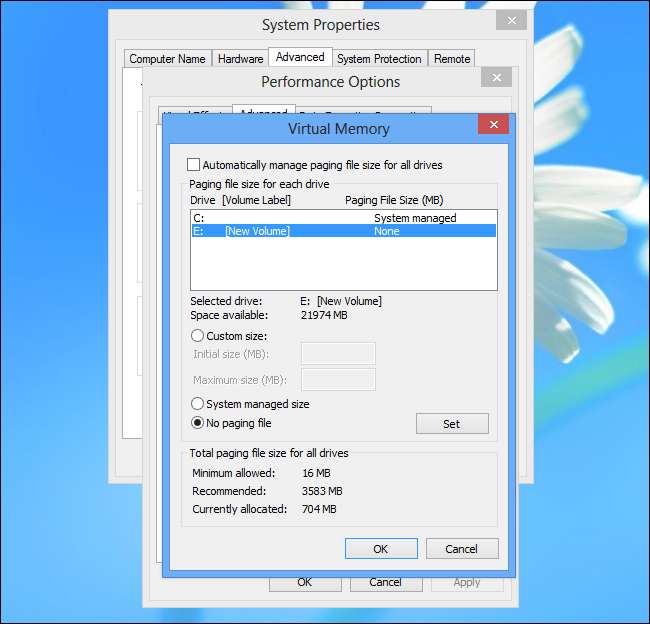
اپنی بڑی ، سست ڈرائیو پر میڈیا اسٹور کریں
متعلقہ: ٹھوس اسٹیٹ ڈرائیوز کے ساتھ آپ 6 چیزیں نہیں کرنا چاہئے جو
اگر آپ کے پاس چھوٹی ٹھوس اسٹیٹ ڈرائیو ہے اور اس سے بڑی ، سست مقناطیسی ہارڈ ڈرائیو ہے تو ، یقینی بنائیں اپنی میڈیا فائلوں کو بڑی ، سست ڈرائیو پر رکھیں . ویڈیوز دیکھنے یا میوزک چلاتے وقت آپ کو رسائی کے سست وقتوں پر توجہ نہیں دینی چاہئے ، لہذا اس سے آپ ان فائلوں کے ل SS ایس ایس ڈی کی اس اہم جگہ کو آزاد کر سکیں گے جو انسٹال پروگراموں جیسے آپ اکثر استعمال کرتے ہیں جیسے تیزرفتار اوقات سے فائدہ اٹھائیں گے۔
ونڈوز فولڈر کے مقامات تبدیل کریں
ونڈوز کے ڈیفالٹ ڈیٹا فولڈر کے مقام کو تبدیل کرنا واقعتا possible ممکن ہے۔ مثال کے طور پر ، C: \ صارفین کے فولڈر رکھنے کے بجائے ، آپ D: \ صارفین کا فولڈر حاصل کرسکتے ہیں۔ آپ اپنی پروگرام فائلوں ، ونڈوز ، اور دوسرے سسٹم فولڈروں کا مقام بھی تبدیل کرسکتے ہیں۔ نوٹ کریں کہ کچھ پروگرام مناسب طریقے سے کام نہیں کرسکتے ہیں کیونکہ وہ فرض کرتے ہیں کہ فولڈرز ان کے پہلے سے طے شدہ مقامات پر ہیں ، لیکن زیادہ تر پروگراموں کو ٹھیک ہونا چاہئے۔
ایسا کرنے کا مثالی طریقہ یہ ہے کہ اپنے ونڈوز انسٹالیشن ڈسک کو کسی ٹول کے ذریعہ تبدیل کریں ونڈوز 8 برائے ونڈوز یا ونڈوز 7 کے لئے آر ٹی سی 7 لین اور آپ کے نئے نظام کے فولڈر کے مقامات کی وضاحت کرنا۔ اس کے بعد ونڈوز آپ کی مرضی کے مطابق ڈائریکٹری کے مقامات کا استعمال کرتے ہوئے شروع کردے گی۔ ونڈوز پہلے سے ہی انسٹال ہونے پر فولڈروں کے مقام کو تبدیل کرنا اور فائلوں کو منتقل کرنا زیادہ پیچیدہ ہے۔
متعلقہ: انٹیگریٹڈ اپڈیٹس کے ساتھ کس طرح اپنی مرضی کے مطابق ونڈوز 7 انسٹالیشن ڈسک تشکیل دیں
آپ اپنی اضافی ڈرائیو کے ساتھ جو بھی کرتے ہو ، یقینی بنائیں اپنے اہم ڈیٹا کا باقاعدہ بیک اپ بنائیں . بہت سے لوگ بیک اپ بنانا شروع نہیں کرتے ہیں جب تک کہ وہ بدقسمتی سے ہارڈ ڈرائیو کے حادثے میں اہم ڈیٹا سے محروم ہوجائیں - ان میں شامل نہ ہوں!
تصویری کریڈٹ: فلکر پر جسٹن رکمین







